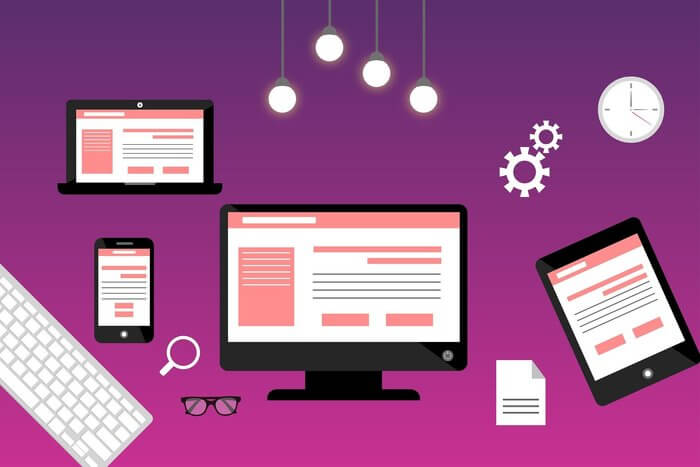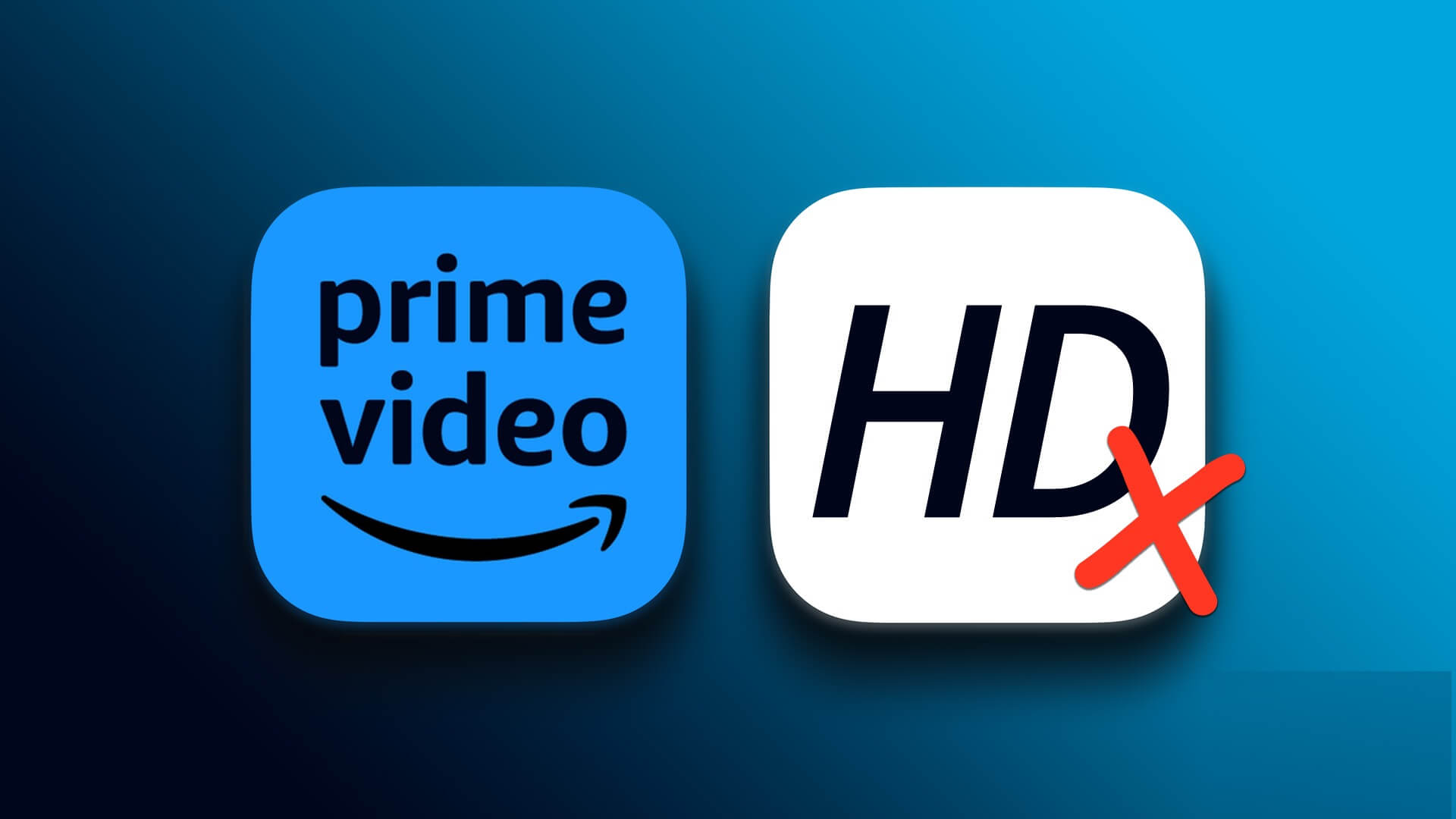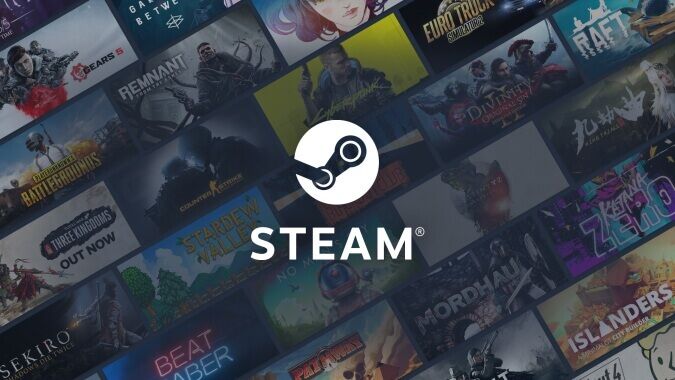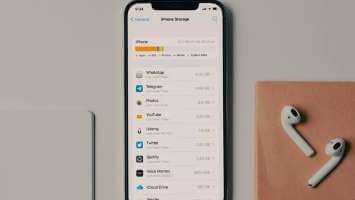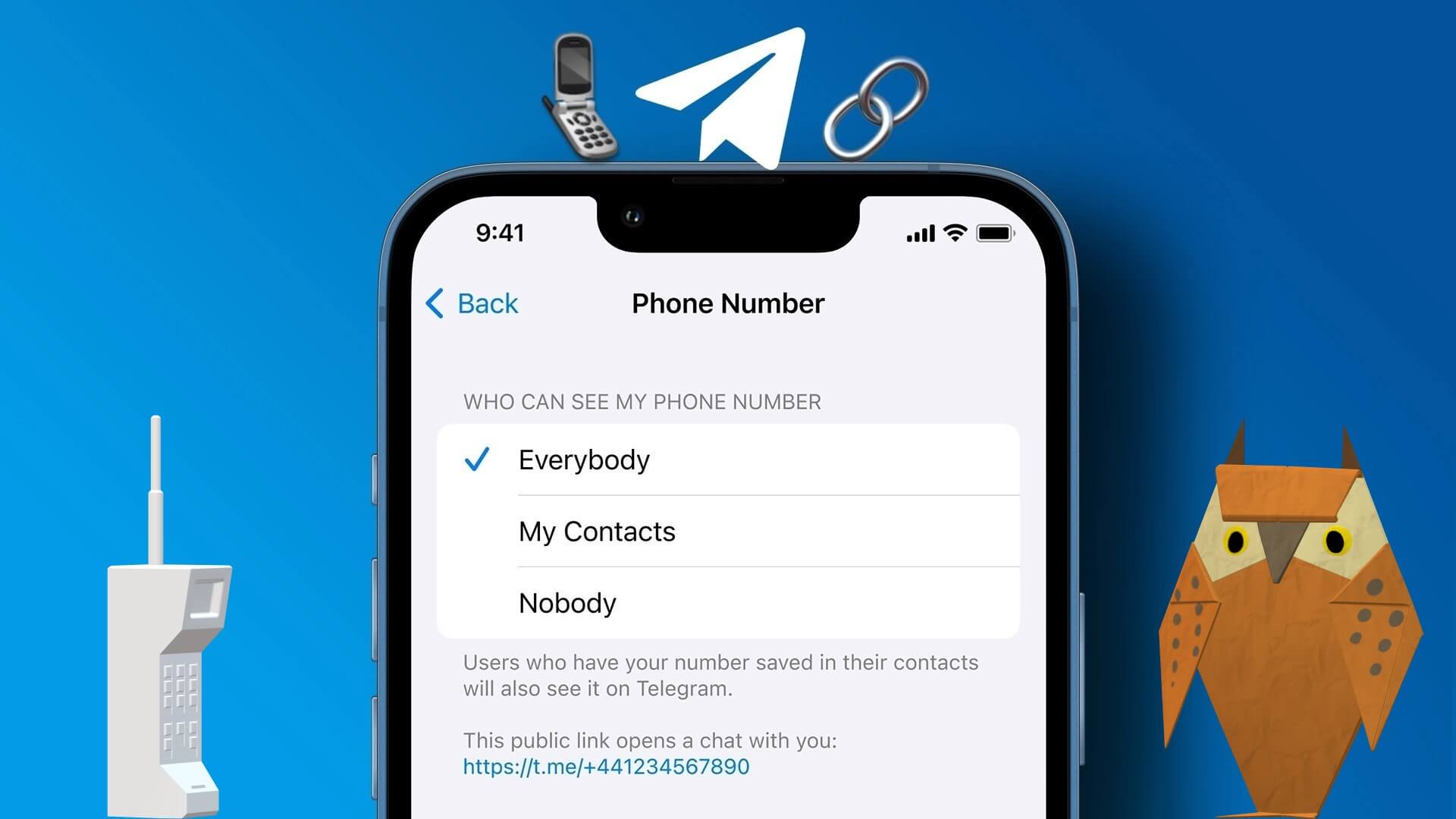Você está cansado de ver a mesma velha foto de perfil no conta do Google seu? Talvez seja hora de mudar! Se você deseja renovar sua presença on-line ou simplesmente deseja uma nova aparência, veja como alterar sua foto de perfil do Google com apenas alguns cliques.
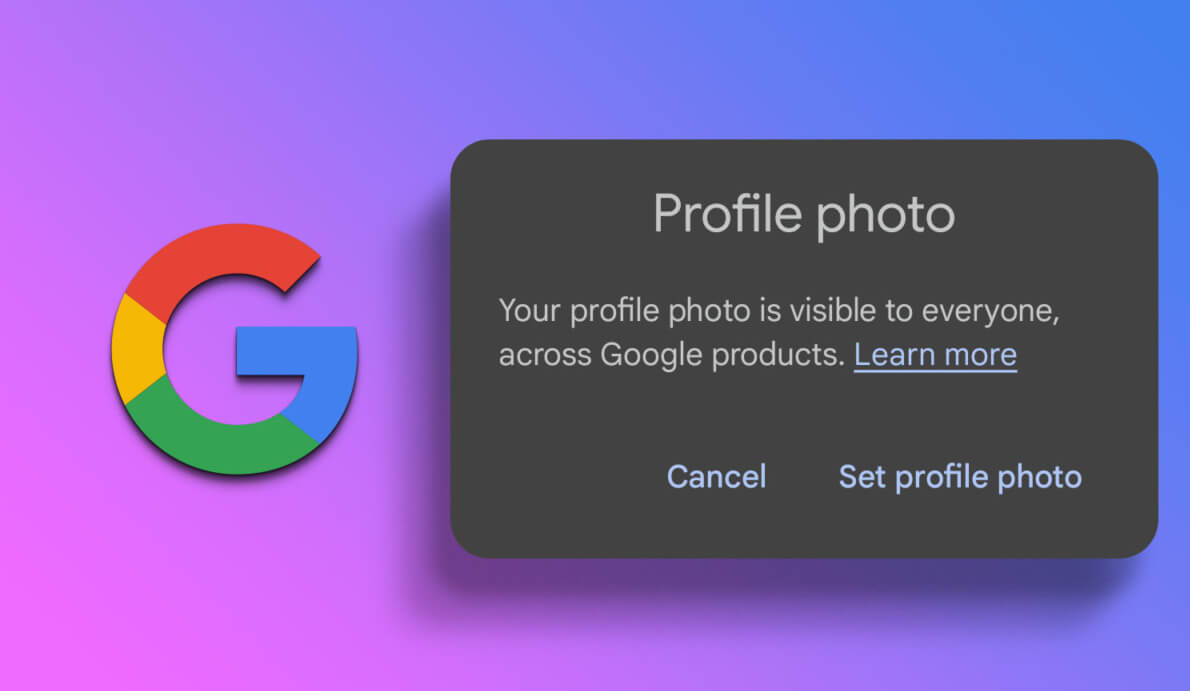
Sua foto do perfil aparece em muitos serviços do Google, incluindo Gmail, Google Drive e Google Meet. Ter uma foto de perfil também pode facilitar a identificação de outras pessoas online. Além disso, ajuda você a criar uma primeira impressão positiva com contatos ou clientes em potencial que se deparam com seu perfil.
Portanto, se você ainda não o fez, é hora de alterar sua foto de perfil do Google e aproveitar ao máximo esta ferramenta de personalização simples, mas poderosa.
Observação: você não precisa alterar sua foto de perfil em todos os dispositivos. Você pode optar por atualizar seu perfil usando um método e o restante será atualizado automaticamente.
COMO MODIFICAR A IMAGEM DE PERFIL DO GOOGLE NO WINDOWS, MAC OU CHROMEBOOK
Alterar sua foto de perfil do Google em um Windows, Mac ou Chromebook é fácil. Explicaremos usando o Google, mas você também pode executar as etapas acessando o Gmail. Acompanhe.
Passo 1: Abrir Google Em qualquer navegador e faça login na sua conta.

Passo 2: toque em Sua foto de perfil No canto superior direito.
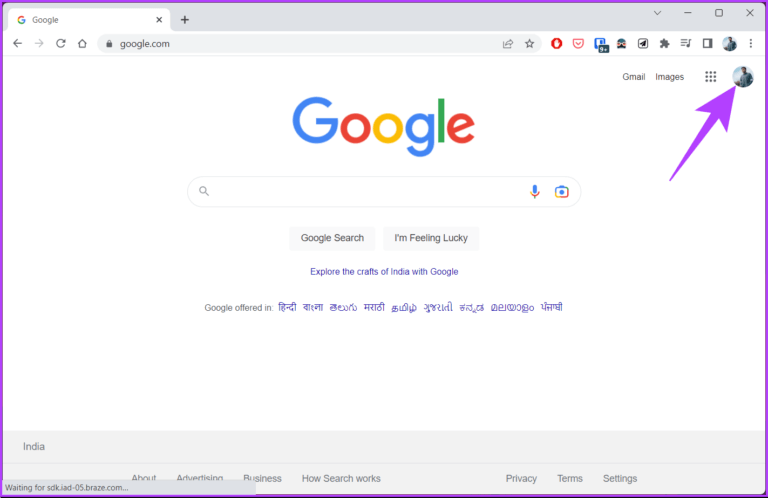
Etapa 3: No menu suspenso, clique em Ícone da câmera ao lado da foto do seu perfil.

Passo 4: No pop-up da foto do perfil, selecione mudando.
Isso abrirá a janela Alterar foto de perfil, permitindo que você selecione sua próxima foto de perfil a partir de ilustrações ou Fotos do Google ou computador. Para a demonstração, iremos com a opção do computador.
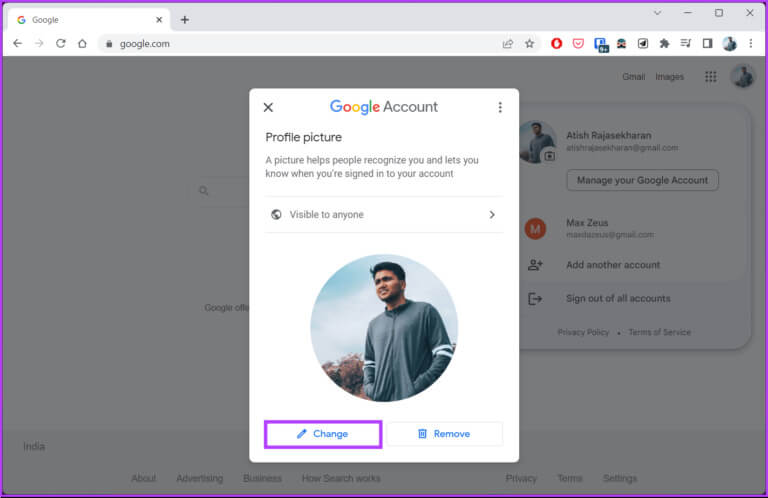
Passo 5: Na guia "do computador" ، اختر "baixar do computador" أو "sessão de fotos".
Observação: você também pode arrastar uma imagem diretamente para esta guia do seu computador.
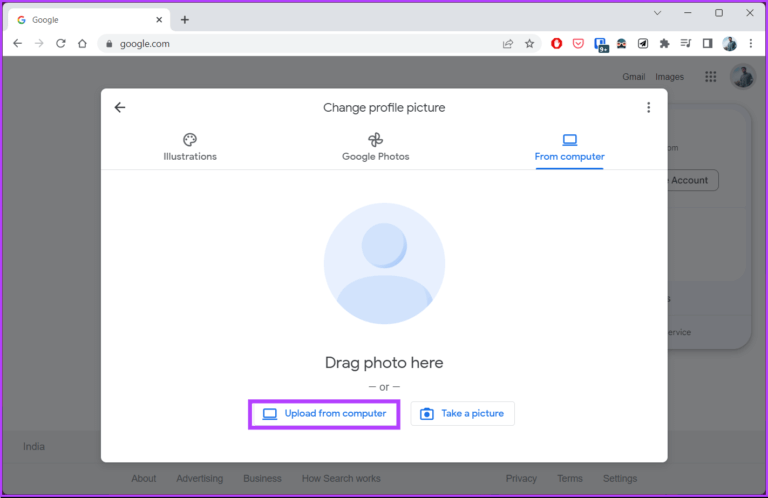
Etapa 6: Localizar Arquivo do seu computador e clique abrir.
A imagem será carregada e você será levado para uma seção "Cortar e girar".
Passo 7: dentro de uma tela "cortar e girar" , ajuste sua imagem cortando e girando (se necessário) e clique no botãoاMinha.
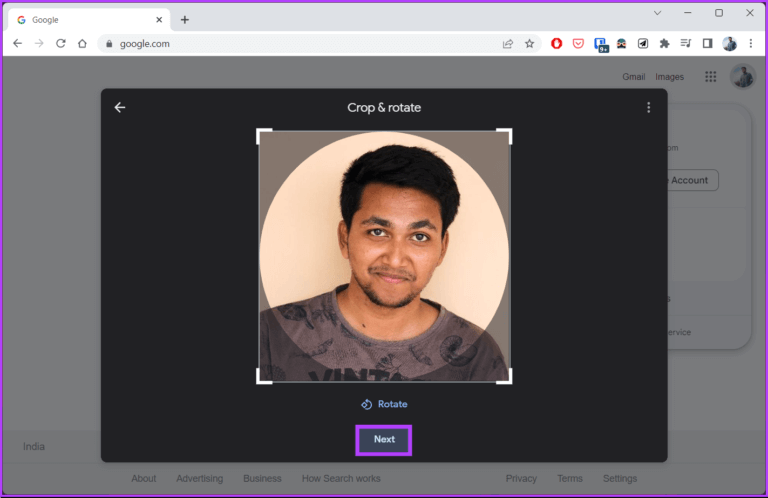
Passo 8: da folha de baixo "Sua nova foto de perfil" , toque em "Salvar como foto de perfil".
Observação: você também pode ajustar a visibilidade da sua foto de perfil.
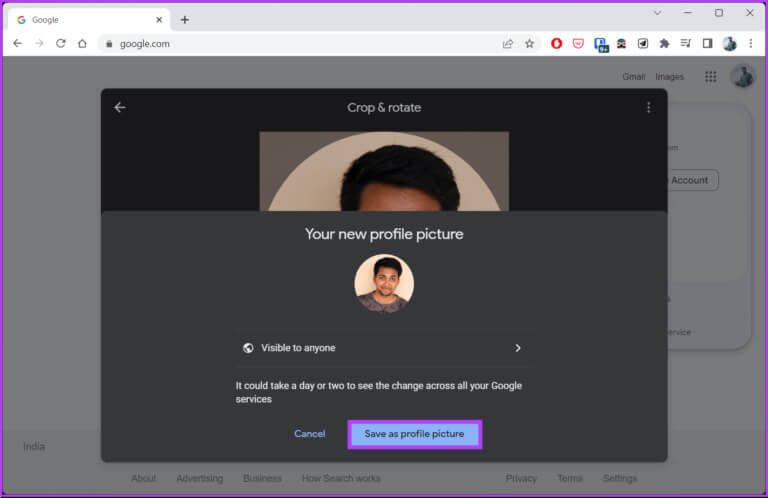
É isso. Sua nova foto de perfil do Google está definida. É importante observar que as alterações podem levar alguns minutos para serem refletidas em todos os aplicativos do Google.
Se, por algum motivo, você não tiver acesso à área de trabalho e quiser alterar sua foto de perfil do Google usando um dispositivo móvel, continue lendo.
COMO MUDAR A FOTO DE PERFIL NO GOOGLE COM ANDROID OU IPHONE
Existem várias maneiras de alterar sua foto de perfil do Google no Android ou iOS, e vamos pelo caminho mais fácil. Siga as etapas listadas abaixo.
Observação: as etapas são as mesmas para Android e iOS. Para a demonstração, vamos usar o Android.
Passo 1: Inicie um aplicativo Gmail no seu dispositivo iOS ou Android.
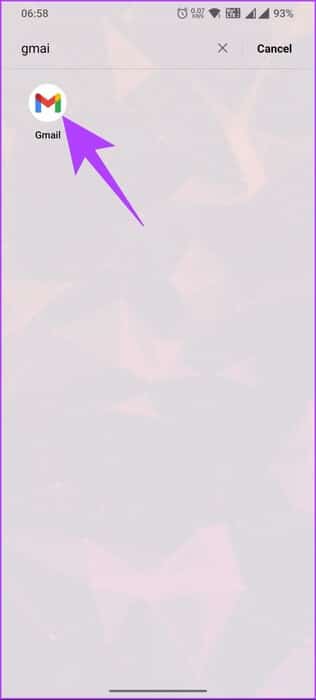
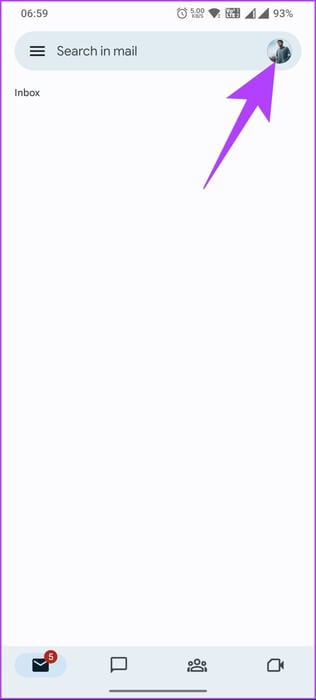
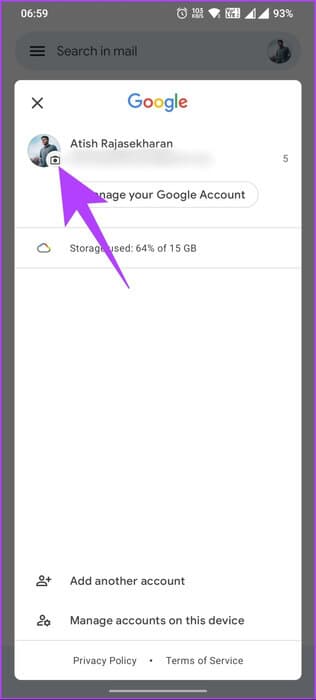
Passo 4: Na tela seguinte, clique no botão "mudança".
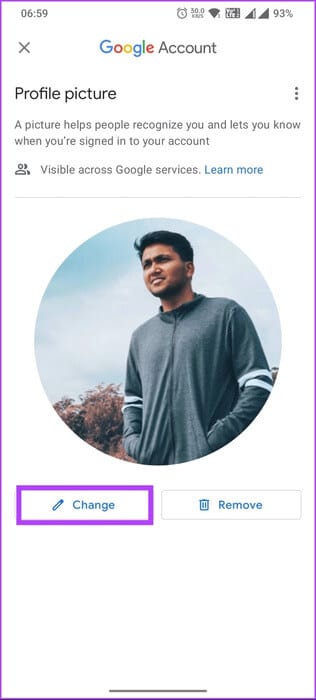
Isso irá abrir uma página "Mudar foto de perfil" , permitindo que você selecione sua próxima foto de perfil em Ilustrações, Google Fotos ou Dispositivo. Para maior clareza, usaremos a opção de imagens do dispositivo.
Passo 5: sob uma guia fotos do dispositivo Escolha a imagem que você deseja definir comoSua foto de perfil.
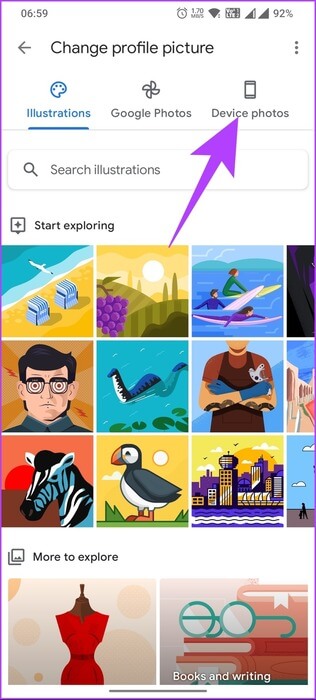
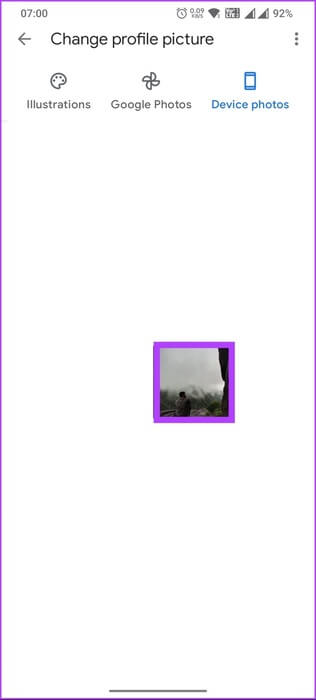
Etapa 6: Em uma tela "cortar e girar" Ajuste sua foto recortando e girando (se necessário) e toque em "Salvar como foto de perfil".
Observação: para cortar uma foto, aperte ou afaste dois dedos na tela do dispositivo para aumentar ou diminuir o zoom.
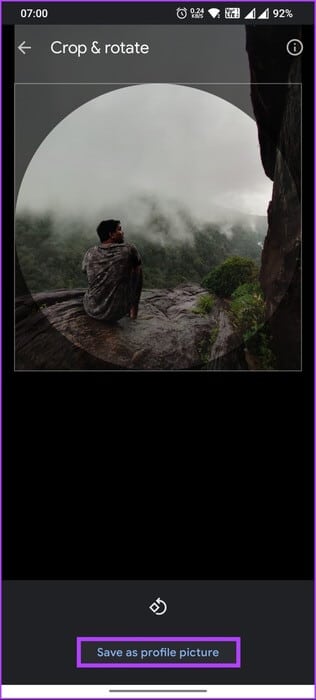
Olha Você aqui. Sua foto de perfil do Google agora está atualizada. Pode demorar um pouco para pensar em todos os aplicativos do Google. Se você está curioso sobre as fotos que usou anteriormente como foto de perfil, confira nosso álbum de fotos de perfil Arquivo de álbuns de fotos do Google. No entanto, se você tiver alguma dúvida, consulte a seção de perguntas frequentes abaixo.
Perguntas frequentes sobre como alterar sua foto de perfil do Google
Q1. Por que não consigo alterar minha foto de perfil na minha Conta do Google?
A resposta: Você pode ter problemas para alterar sua foto de perfil em sua conta do Google por vários motivos. Um dos motivos mais comuns é uma conexão ruim com a Internet, causando problemas para carregar uma nova foto de perfil, portanto, verifique sua conexão para garantir que ela esteja estável. Outro motivo é que a imagem que você está tentando enviar não corresponde ao tamanho, formato e conteúdo necessários, ou o navegador pelo qual você está enviando a imagem pode ter alguns problemas; Tente atualizá-lo ou limpar o cache.
Q2. Quem pode ver minha foto de perfil do Google?
A resposta: Sua foto de perfil do Google, por padrão, fica visível para todos que têm acesso à sua Conta do Google ou podem ver sua atividade nos serviços do Google. No entanto, você pode controlar quem pode ver sua foto de perfil do Google ajustando suas configurações de privacidade.
Para fazer isso, vá para as configurações da sua conta do Google e selecione “Informações pessoais e privacidade” > Informações pessoais > clique na foto do seu perfil. A partir daí, você pode escolher quem pode ver sua foto de perfil selecionando Qualquer pessoa ou "Pessoas com quem você interage".
Q3. Quanto tempo leva para alterar sua foto de perfil do Google?
A resposta: Geralmente, leva apenas alguns minutos para que sua nova foto de perfil entre em vigor depois de ser carregada em sua conta do Google. Em alguns casos, sua nova foto de perfil pode demorar mais para aparecer. Isso pode ocorrer devido a vários fatores, como problemas de conexão com a Internet ou atrasos no servidor.
Atualize sua Conta do Google
Agora que você sabe como alterar sua foto de perfil do Google no computador, no celular e no Chromebook, experimente. Certifique-se de escolher uma imagem que melhor represente você ou sua marca. Você também pode gostar de ler Como transferir dados entre contas do Google.